
Android, het besturingssysteem van Google voor mobiele apparaten en tablets, is onlangs op onze computer gesprongen en heeft dit gedaan via een distributie die bekend staat onder de naam van Remix OS. Dankzij dit kan elke gebruiker Android op een eenvoudige manier op uw computer hebben en de noodzaak om het leven te ingewikkeld te maken.
Veel verzoeken hebben onze oren bereikt dat we uitleggen hoe Remix OS op een computer moet worden geïnstalleerd, dus vandaag hebben we besloten om deze tutorial te maken waarin we het eenvoudige proces om deze Android-distributie op uw computer te installeren, gaan uitleggen.
Remix OS is nu een paar weken beschikbaar en werkt op zowel 32-bits als 64-bits computers. De download is volledig gratis, we kunnen het testen via een USB-stick, zonder het te hoeven installeren of samen met ons Windows-besturingssysteem te installeren.
Android installeren op je computer kan voor veel dingen gebruikt worden en ook om die computer die je niet meer gebruikt en die je vergeten bent in een la op je bureau een tweede leven te geven.
Eisen
De vereisten om Remix OS op uw computer te kunnen installeren Het zijn er niet te veel, maar er zijn er enkele die we hieronder zullen bespreken;
- Zorg voor een USB-stick van minimaal 8GB voor het geval je de "LIVE" -versie van Remix OS wilt installeren. Als u het rechtstreeks op uw computer gaat installeren, heeft u minimaal 8 GB gratis opslagruimte op de harde schijf nodig.
- U moet Windows 7, Windows 8 of de nieuwe Windows 10 hebben geïnstalleerd om Remix OS te kunnen installeren en gebruiken. Het goede nieuws is dat je het ook op OS X of Linux kunt gebruiken, maar voor nu gaan we in dit artikel uitleggen hoe je het op het besturingssysteem van Microsoft installeert.
- Download de versie van Remix OS die het beste bij uw behoeften past Officiële Site.
Zoals we al eerder hebben gezegd er zijn twee verschillende versies van Remix OS, een 64-bits versie die, zoals we op de officiële pagina kunnen lezen, compatibel is met UEFI en Legacy BIOS, en een andere 32-bits versie die alleen compatibel is met Legacy BIOS.
We beginnen met de installatie
Na het downloaden van de versie van Remix OS die we nodig hebben voor onze computer, is het installatieproces heel eenvoudig. Allereerst zullen we het gedownloade bestand moeten uitpakken, waarin we 3 bestanden zullen vinden, zoals je kunt zien in de afbeelding die we je net hieronder laten zien;
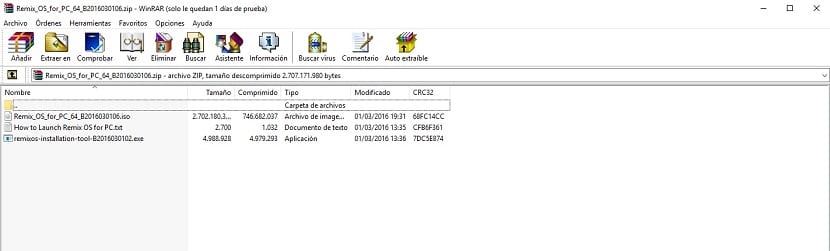
Nu zullen we het .exe-bestand uitvoeren en het installatieproces zal beginnen. Voordat u begint, moet u er natuurlijk voor zorgen dat u Secure Boot hebt uitgeschakeld via de opties van uw BIOS, als u dit hebt om de installatie probleemloos uit te voeren.
- Voer het bestand uit remixos-installatie-tool.exe zoals we al hebben opgemerkt
- Nu moeten we binnen het installatieprogramma zelf aangeven waar de ISO zich bevindt. Zijn naam is; Remix_OS_voor_PC_64_B2016030106
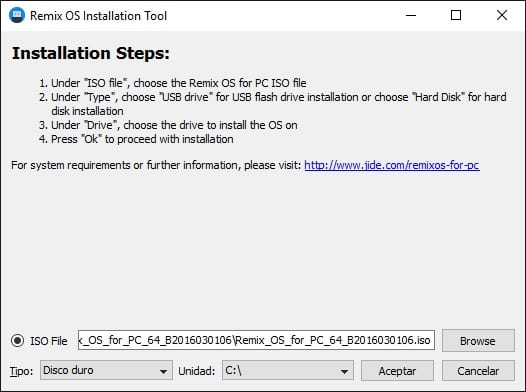
- Selecteer de schijf op uw harde schijf waarop u Remix OS wilt installeren
- Wacht nu tot het proces is voltooid, het kan tussen de 15 en 20 minuten duren, en start vervolgens uw computer opnieuw op. Afhankelijk van de computer waarop u Remix OS probeert te installeren, kan de wachttijd langer of korter zijn.
Opstartfase
Afhankelijk van het opstarten van onze computer, zal de manier om Remix OS te starten een beetje veranderen. Als u UEFI heeft, verschijnt Android in het opstartmenu van Windows. Als uw computer een paar jaar oud is, moet u de USB-schijf als opstartapparaat kiezen. Hiermee kunt u Remix OS of Windows probleemloos starten.
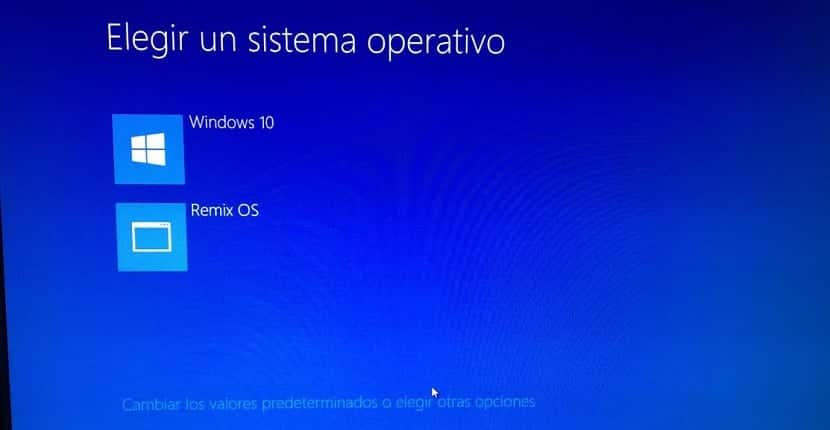
Voordat u begint, zal Remix OS u vragen of u het besturingssysteem in de Resident- of Guest-modus wilt gebruiken. Deze vraag die misschien dwaas lijkt, kan transcendentaal zijn en het is dat in de gastmodus noch uw bestanden noch iets worden opgeslagen en het zal zijn alsof u dit systeem nog nooit hebt gebruikt. Als u daarentegen Resident selecteert, wordt alles opgeslagen, inclusief uw bestanden.
Hoe Google Play op Remix OS te installeren
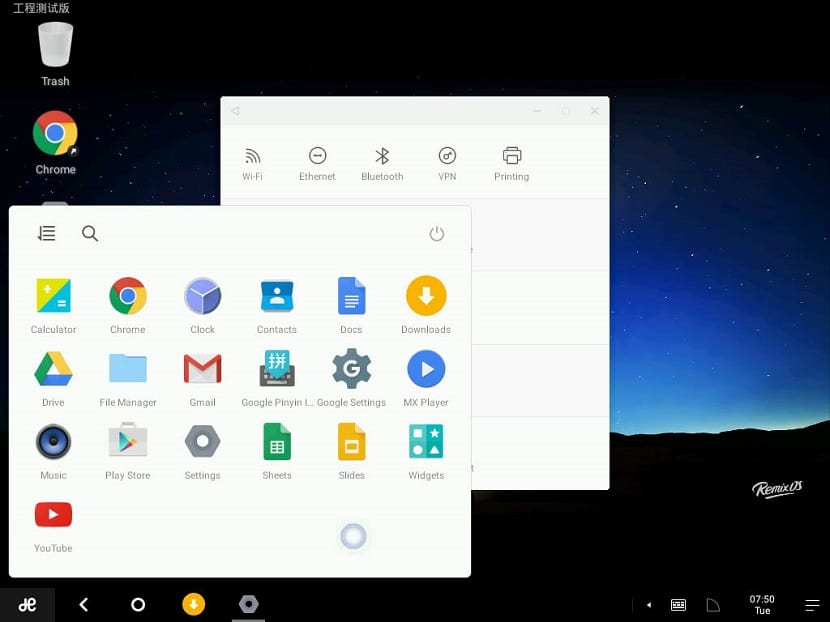
Een van de meest negatieve punten van Remix OS of wat hetzelfde is als Android voor computers, is dat Google Play niet native is geïnstalleerd of, wat hetzelfde is, de officiële Google-toepassingswinkel. Daarom is alles een beetje ingewikkelder bij het installeren van applicaties.
Echter het installeren van Google Play is ook mogelijk in Remix OS, hiervoor moet u deze stappen volgen;
- Ga van Remix OS naar de beveiligingsinstellingen en zoals we doen op mobiele apparaten of tablets, maakt het de installatie van applicaties met onbekende oorsprong mogelijk.
- Download de APK van Google Mobile Services van deze link. Open het bestand dat u zojuist hebt gedownload en wacht tot het programma klaar is met downloaden en installeren van Google-services.
- Start de computer opnieuw op, zelfs als deze er niet uitdrukkelijk om heeft gevraagd.
- Eenmaal opnieuw opgestart, zou Google Play al beschikbaar moeten zijn om elke beschikbare applicatie te downloaden en te installeren.
Dingen om in gedachten te houden
Remix OS is nog een besturingssysteem dat in ontwikkeling is en dat het, zoals normaal, verschillende mislukkingen kan veroorzaken. Tijdens het installeren van dit besturingssysteem had ik bijvoorbeeld veel problemen om het te starten, ik moest het zelfs op twee computers installeren om het te laten werken. Als dit u overkomt, houd er dan rekening mee dat uw computer mogelijk niet compatibel is met Remix OS, althans voorlopig.
Als je het eenmaal hebt geïnstalleerd of gestart, wanhoop dan niet, want er zijn verschillende zeer voor de hand liggende tekortkomingen die je moreel zeker beetje bij beetje zullen ondermijnen. Alles zal verbeteren en om een besturingssysteem te zijn in de ontwikkelingsfase, het is best goed en kan erg handig zijn.
Is het je gelukt om Remix OS met succes op je Windows-computer te installeren?. Vertel het ons in de ruimte die is gereserveerd voor reacties op dit bericht of via een van de sociale netwerken waarin we aanwezig zijn.